如何使用 Emacs 创建 LaTeX 文档
这篇教程将带你遍历在 Emacs 使用强大的开源排版系统 LaTex 来创建文档的全过程。

一篇由 Aaron Cocker 写的很棒的文章 “在 LaTeX 中创建文件的介绍” 中,介绍了 LaTeX 排版系统 并描述了如何使用 TeXstudio 来创建 LaTeX 文档。同时,他也列举了一些很多用户觉得创建 LaTeX 文档很方便的编辑器。
Greg Pittman 对这篇文章的评论吸引了我:“当你第一次开始使用 LaTeX 时,他似乎是个很差劲的排版……” 事实也确实如此。LaTeX 包含了多种排版字体和调试,如果你漏了一个特殊的字符比如说感叹号,这会让很多用户感到沮丧,尤其是新手。在本文中,我将介绍如何使用 GNU Emacs 来创建 LaTeX 文档。
创建你的第一个文档
启动 Emacs:
1 | |
参数 -q 确保 Emacs 不会加载其他的初始化配置。参数 --no-splash-screen 防止 Emacs 打开多个窗口,确保只打开一个窗口,最后的参数 helloworld.org 表示你要创建的文件名为 helloworld.org 。
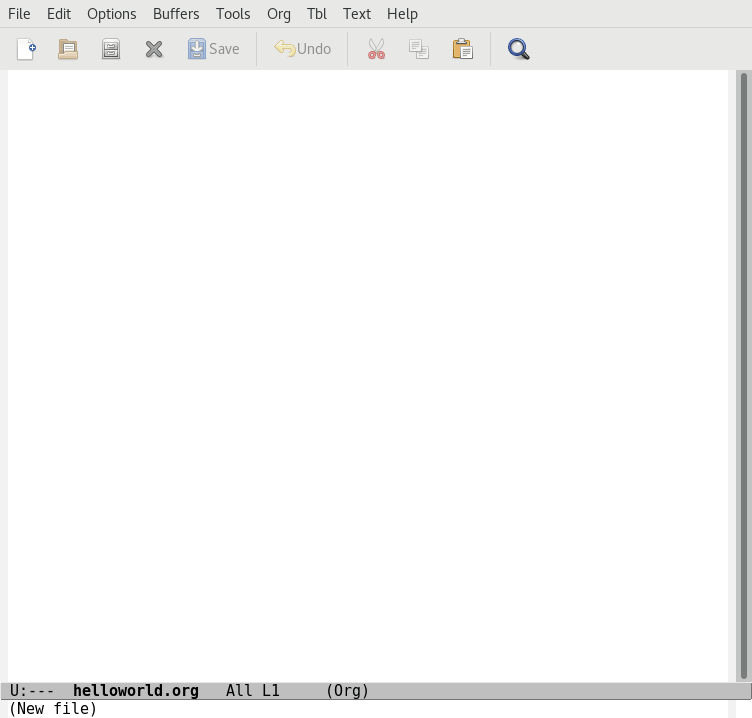
GNU Emacs 打开文件名为 helloworld.org 的窗口时的样子。
现在让我们用 Emacs 添加一些 LaTeX 的标题吧:在菜单栏找到 “Org” 选项并选择 “Export/Publish”。
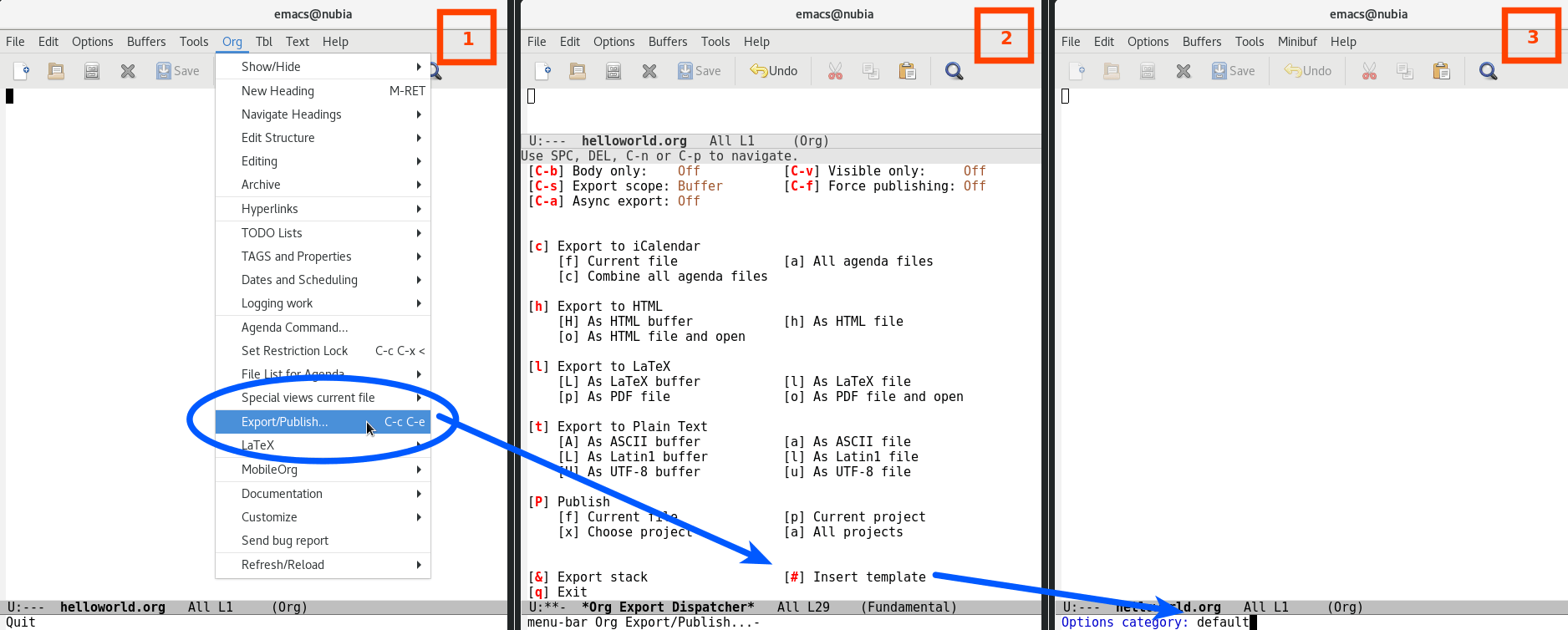
导入一个默认的模板
在下一个窗口中,Emacs 同时提供了导入和导出一个模板。输入 #(“[#] Insert template”)来导入一个模板。这将会使光标跳转到一个带有 “Options categories:” 提示的 mini-buffer 中。第一次你可能不知道这个类型的名字,但是你可以使用 Tab 键来查看所有的补全。输入 “default” 然后按回车,之后你就能看到如下的内容被插入了:
1 | |
根据自己的需求修改标题、日期、作者和 email。我自己的话是下面这样的:
1 | |
我们目前还不想创建一个目录,所以要将 toc 的值由 t 改为 nil,具体如下:
1 | |
现在让我们添加一个章节和段落吧。章节是由一个星号(*)开头。我们从 Aaron 的贴子(来自 Lipsum Lorem Ipsum 生成器)复制一些文本过来:
1 | |
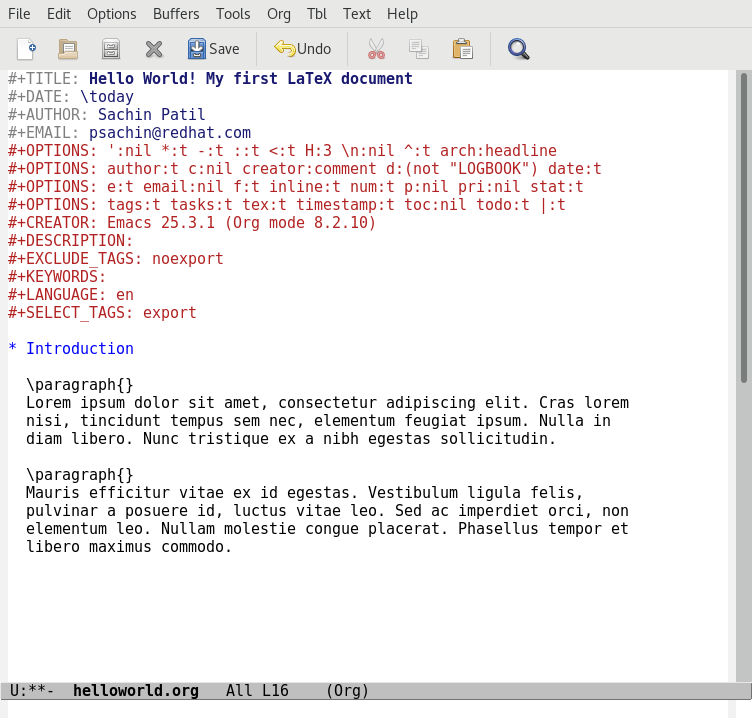
helloworld.org 文件
将内容修改好后,我们要把它导出为 PDF 格式。再次在 “Org” 的菜单选项中选择 “Export/Publish”,但是这次,要输入 l(“export to LaTeX”),紧跟着输入 o(“as PDF file and open”)。这次操作不止会打开 PDF 文件让你浏览,同时也会将文件保存为 helloworld.pdf,并保存在与 helloworld.org 的同一个目录下。
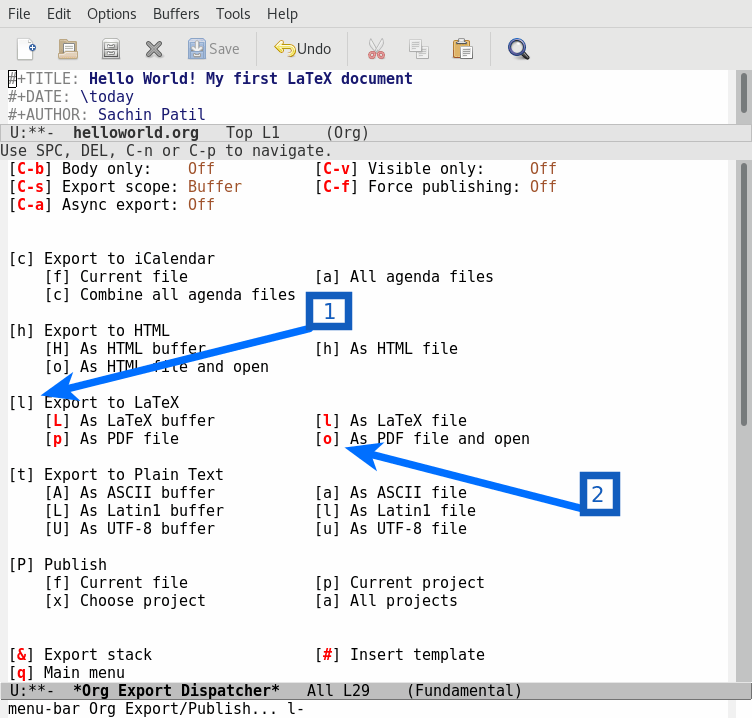
将 helloworld.org 导出为 helloworld.pdf
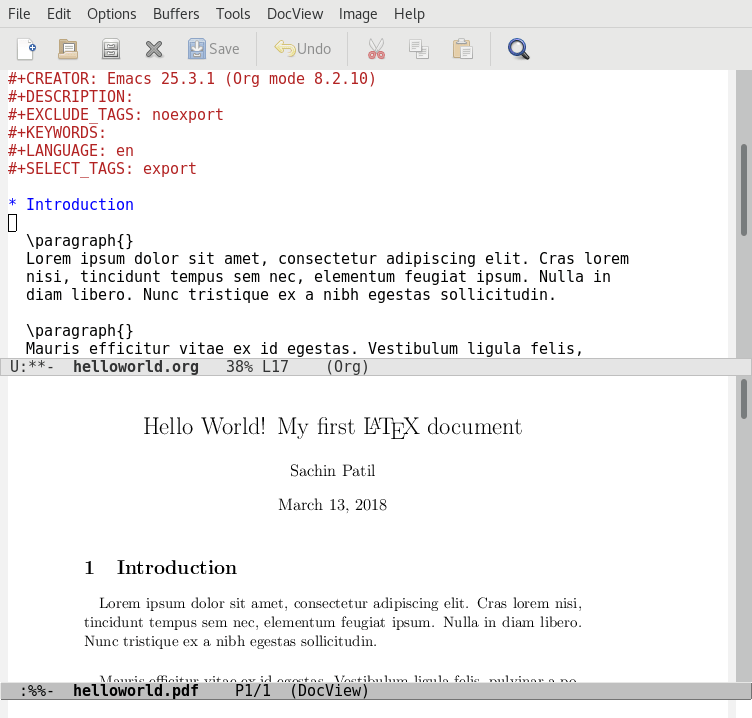
打开 helloworld.pdf 文件
你也可以按下 Alt + x 键,然后输入 org-latex-export-to-pdf 来将 org 文件导出为 PDF 文件。可以使用 Tab 键来自动补全命令。
Emacs 也会创建 helloworld.tex 文件来让你控制具体的内容。
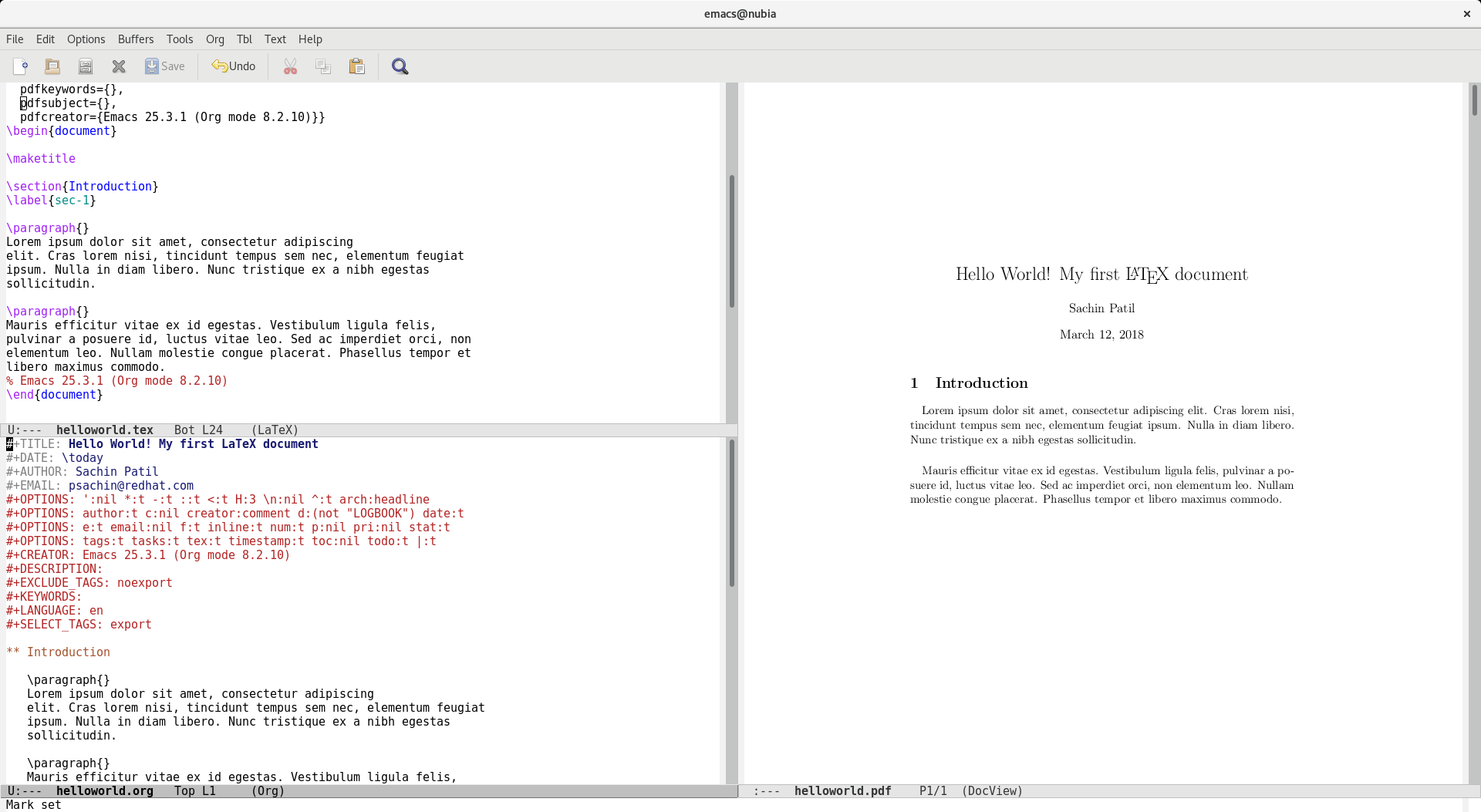
Emacs 在三个不同的窗口中分别打开 LaTeX,org 和 PDF 文档。
你可以使用命令来将 .tex 文件转换为 .pdf 文件:
1 | |
你也可以将 .org 文件输出为 HTML 或是一个简单的文本格式的文件。我最喜欢 .org 文件的原因是他们可以被推送到 GitHub 上,然后同 markdown 一样被渲染。
创建一个 LaTeX 的 Beamer 简报
现在让我们更进一步,通过少量的修改上面的文档来创建一个 LaTeX Beamer 简报,如下所示:
1 | |
我们给标题增加了三行:
1 | |
导出为 PDF,按下 Alt + x 键后输入 org-beamer-export-to-pdf。
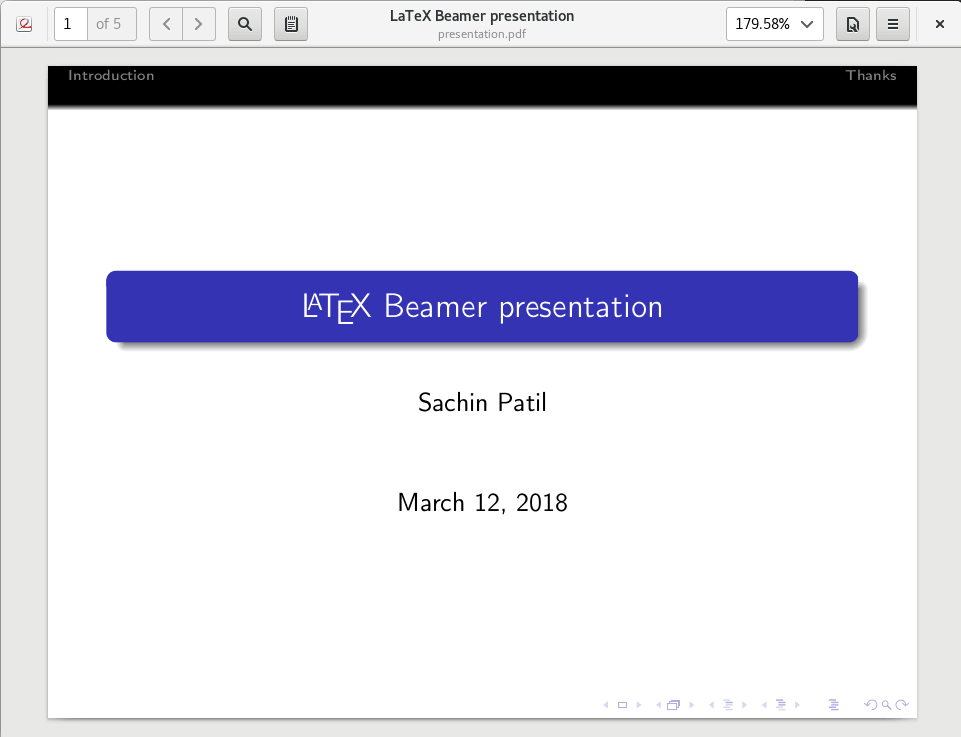
用 Emacs 和 Org 模式创建的 Latex Beamer 简报
希望你会爱上使用 Emacs 来创建 LaTex 和 Beamer 文档(注意:使用快捷键比用鼠标更快些)。Emacs 的 Org 模式提供了比我在这篇文章中说的更多的功能,你可以在 orgmode.org 获取更多的信息.
via: https://opensource.com/article/18/4/how-create-latex-documents-emacs
作者:Sachin Patil 选题:lujun9972 译者:oneforalone 校对:wxy